De nos jours, la majorité des clichés sont capturés avec nos smartphones, surpassant les appareils photo traditionnels en termes d’intelligence embarquée. Lors d’une prise de vue, nous sommes assurés que tout texte ou motif complexe figurant sur l’image sera fidèlement reproduit, sans effet de « miroir ». Ce phénomène d’inversion est généralement absent des photos prises avec nos téléphones. Cependant, des exceptions peuvent survenir et si vous vous retrouvez avec une image dont le texte ou d’autres éléments apparaissent inversés, il est possible de rectifier cela en la retournant.
La manipulation consistant à retourner une photo est une fonctionnalité de base, présente dans la plupart des visionneuses d’images et dans la quasi-totalité des éditeurs d’images.
Inverser des Photos
L’application Photos, intégrée à Windows 10, offre des outils d’édition d’image rudimentaires qui permettent de retourner des photos avec une relative facilité.
Ouvrez l’image que vous souhaitez inverser dans l’application Photos. En haut de la fenêtre, cliquez sur le bouton « Modifier et créer ». Dans le menu déroulant qui apparaît, sélectionnez « Modifier ».
Une fois la photo ouverte en mode édition, un panneau latéral s’affiche à droite, proposant diverses commandes d’édition. Parmi celles-ci, un bouton intitulé « Retourner » permet d’inverser l’image, créant un effet miroir. Vous pouvez ensuite enregistrer l’image modifiée en remplacement de l’original ou en tant que copie.
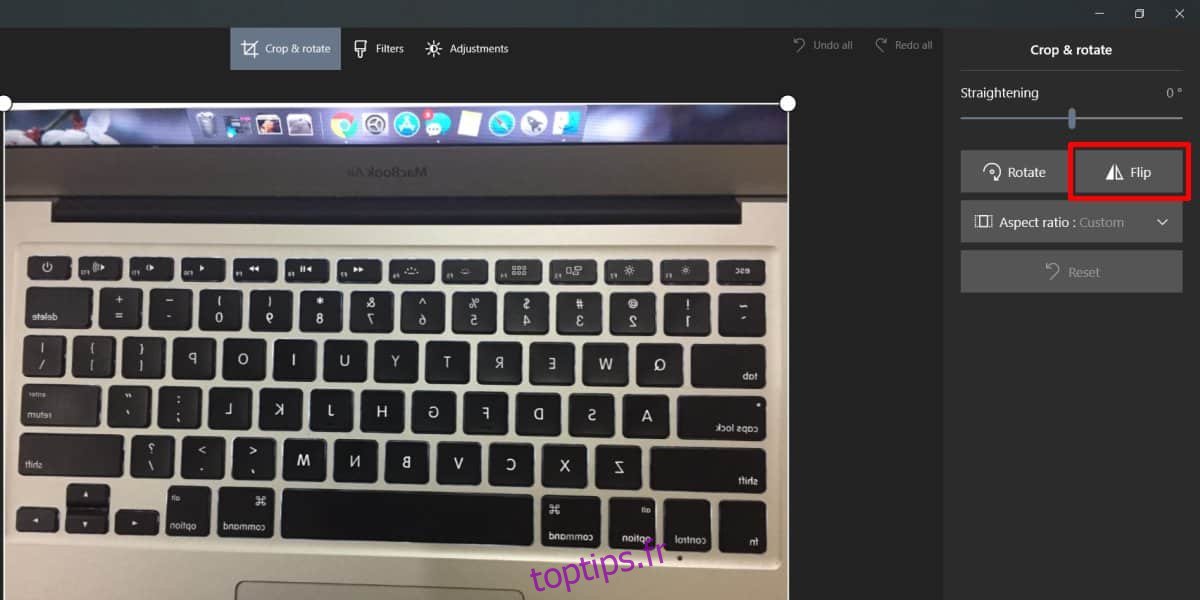
L’application Photos ne permet que l’inversion horizontale. Si vous souhaitez inverser une image verticalement, il faudra recourir à une application gratuite nommée IrfanView. Cet outil est bien connu des utilisateurs de Windows, étant un visualiseur et éditeur d’images populaire depuis de nombreuses années.
Ouvrez l’image à inverser dans IrfanView. Accédez au menu « Image », où vous trouverez les options d’inversion horizontale et verticale. Utilisez ces options pour retourner l’image comme désiré, puis sauvegardez la modification, en écrasant l’image originale ou en créant une copie.
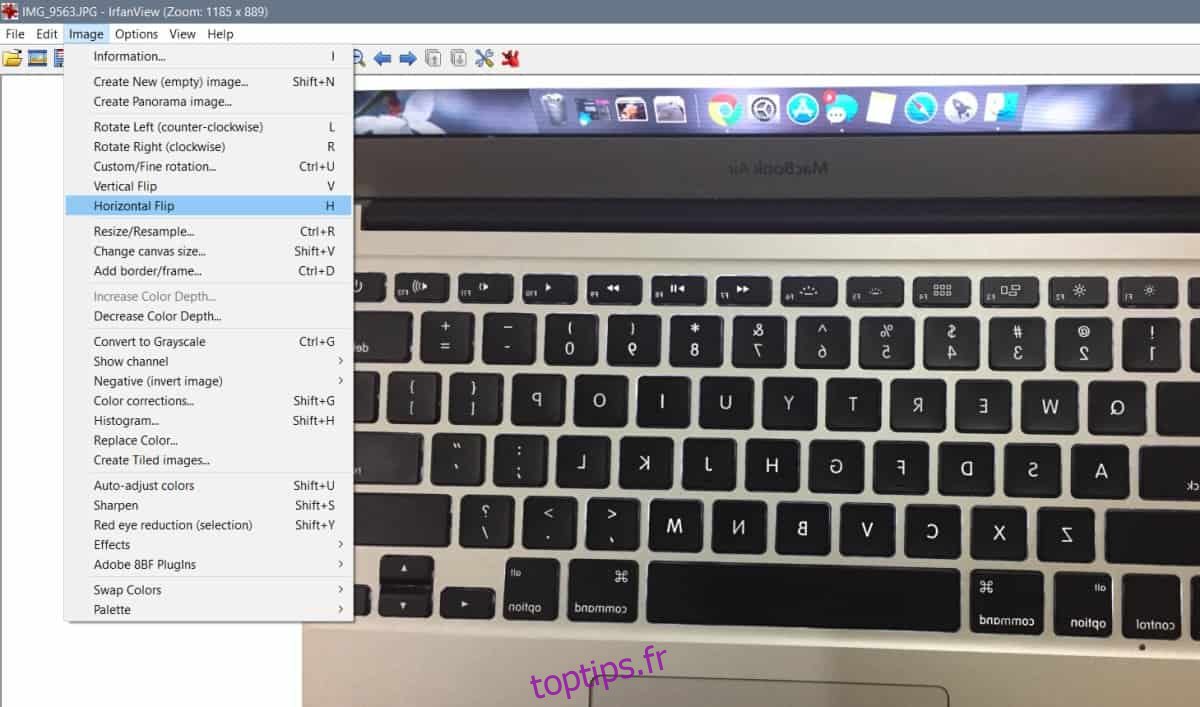
L’opération de retournement n’altère généralement pas la qualité des images. Cependant, lors de la sauvegarde, assurez-vous qu’aucun paramètre de compression n’est activé, que ce soit en écrasant l’original ou en créant une copie. IrfanView offre des options de compression d’images, il est donc important de veiller à ne pas les utiliser par inadvertance si vous souhaitez préserver la qualité de votre photo.
L’application Photos ne propose pas de compression d’image et ne permet pas non plus la conversion d’un format de fichier à un autre. Elle constitue donc un choix plus sûr si vous cherchez à éviter toute altération non désirée.